Как удалить iTunes с компьютера полностью
Мы уже посвятили не одну статью продуктам от компании Apple. Мы рассказывали, как об устройствах, так и программах этой самой знаменитой компании в мире. Это статья расскажет вам об удалении программы Айтюнс. Всё яблочники знают, что программное обеспечение этой компании отличается высокой надёжностью и стабильной работой. Поэтому, если следовать нашей инструкции у вас все получится быстро и без проблем.
Содержание:
Удаляем iTunes с компьютера
Первый способ: Программы для деинсталляции
Второй способ: Стандартное приложение Windows «Программы и компоненты»
Третий способ: Стандартное приложение для удаления через «Параметры» (Windows 10)
Заключение
Удаляем iTunes с компьютера
Первый способ: Программы для деинсталляции
Второй способ: Стандартное приложение Windows «Программы и компоненты»
Третий способ: Стандартное приложение для удаления через «Параметры» (Windows 10)
Заключение
Удаляем iTunes с компьютера
С начала своего создания – iTunes всегда устанавливался с помощью файла инсталлятора, который надо было скачивать с официального сайта Apple. Но с появлением новой операционной системы Windows 10, появился ещё один способ установки. Вы можете установить iTunes через магазин программ - Microsoft Store. В зависимости от способа установки будет отличаться и способ удаления iTunes.
Если вы скачивали самостоятельно файл инсталлятора и устанавливали программу вручную, то вместе с iTunes установилось дополнительное программное обеспечение, которое тоже придётся удалить в ручную. При другом способе установке, удаление проще, так как ничего лишнего в системе не останется и вы можете «спать спокойно». В статье мы расскажем об способах удаления этого медиа комбайна.
Первый способ: Программы для деинсталляции
Для многих пользователей может оказаться открытием то, что после удаления программ стандартными средствами, в операционной системе могут оставаться остатки удаляемой программы в виде файлов и записей в реестре, которые занимают место и могут притормаживать работу системы.
Наша программа не исключение, после неё тоже остаётся мусор в системе. Для решения этой задачи существуют программы для очистки, которые удаляют остатки программ из системы. Одна из самых известных – это CCleaner. Она поможет справиться с нашей проблемой, удалив полностью все файлы программы iTunes. Подробно узнать об этой программе, вы можете в статье по ссылке ниже.
Читать также:
Ccleaner как пользоваться скачать бесплатно на русском для Windows
Программы для удаления файлов которые не удаляются
Скачать программу CCleaner
iTunes из Microsoft Store
Как мы уже говорили, наиболее лёгким вариантом удаления является способ, если вы устанавливали iTunes из магазина программ от компании Microsoft. В этом случае в системе не остаётся никакого мусора. Тогда вам нужно:
1. После установки CCleaner, запустите его и зайдите на вкладку «Сервис», нам требуется раздел «Удаление программ».
2. Перед вами отобразится список установленных программ, среди которых нам надо удалить iTunes. Поэтому нажимайте на нашу программу и жмите кнопку «Деинсталяция».
3. CCleaner переспросит у вас об желании удалить программу, жмите ОК.
На этом мы полностью удалили нашу программу. Повторимся, что это наиболее простой способ удаления, если АйТюнс установлен через Microsoft Store.
Читайте:
Программы для удаления программ которые не удаляются скачать бесплатно
Как установить Microsoft store на Windows 10
Установка магазина Windows Microsoft store
iTunes с официального сайта
Теперь разберем случай, если вы самостоятельно качали АйТюнс с сайта Apple, после чего произвели установку программы. Тогда вместе с программой в вашей системе будут установлены дополнительные компоненты, удаление которых нам необходимо произвести.
В систему будут установлены следующие компоненты:
• Apple Mobile Device Support;
• Apple Software Update;
• Bonjour;
• Поддержка программ Apple (32-бит);
• Поддержка программ Apple (64-бит).
1. Запускайте программу CCleaner, заходите на вкладку «Сервис», далее раздел «Удаление программ». Теперь для упрощения удаления всех программ от компании Apple, нам необходимо произвести сортировку по издателю, таким образом, все программы будут упорядочены списком, в котором нам легко удастся выделить и удалить продукты Apple. Для сортировки кликните по колонке «Издатель».
2. Если вы все сделали правильно, программы от Apple Inc. станут в один столбик друг за другом. И вы легко сможете их удалить.
При этом, удалять саму программу iTunes требуется последней.
Можете не переживать, все программы будут удалены без проблем.
Удалив все компоненты от компании Эпл, можете переходить к самому iTunes.
3. Но несмотря на наши усилия в системе останутся дополнительные файлы, которые являются мусором. Программа Ccleaner поможет избавиться и от них. Для этого перейдите во вкладку «Очистка» и определите необходимые опции для удаления файлов от компании Apple.
Более детально об использовании вкладки «Очистка», вы можете почитать в статье по ссылке ниже.
Читайте:
Как почистить компьютер от мусора? Удаляем временные файлы и чистим реестр
Как почистить компьютер от ненужных файлов
Второй способ: Стандартное приложение Windows «Программы и компоненты»
Большинство пользователей Windows обычно удаляют программы через стандартный инструмент для удаления, а именно «Программы и компоненты».
Примечание: Программы, которые были установлены через магазин приложений Microsoft Store, не видны в стандартном инструменте для удаления программ – «Программы и компоненты».
1. Найти инструмент для удаления «Программы и компоненты» можно двумя способами. Первый – это с помощью графического интерфейса через «Панель управления». Второй – это через инструмент «Выполнить», для чего вам нужно нажать комбинацию клавиш «Win+R», в открывшемся окне введите команду:
appwiz.cpl
Можете скопировать и вставить. После чего нажмите «Enter» или «ОК».
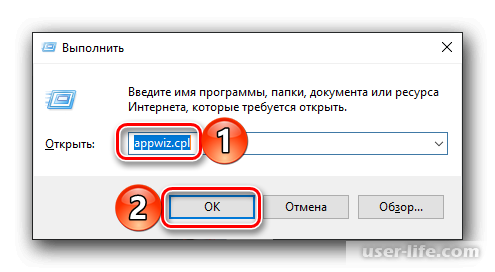
2. В инструменте «Программы и компоненты» программы будут выстроены в алфавитном порядке по названию программ. Вы можете удалять их таким образом, но это неудобно.
Для лёгкого нахождения и удаления программ от компании Apple, нам необходимо упорядочить их по издателю. Для этого кликните столбик «Издатель».
3. Теперь все программы выстроены и мы можем поочередно удалять все программы от Apple Inc.
Скриншоты наглядно показывают процесс удаления.
Не забывайте, что последним следует удалять iTunes.
Читайте: Установка и удаление программ в Windows 10
Третий способ: Стандартное приложение для удаления через «Параметры» (Windows 10)
Разработчики Windows добавили ещё один инструмент для удаления, который тоже можно использовать.
iTunes из Microsoft Store
1. Нажмите комбинацию клавиш «Win+I» для открытия «Параметры» и зайдите в блок «Приложения».
2. Просмотрите раздел «Приложения и возможности», ищите программу iTunes, клацните по ней левой кнопкой мыши и жмите удалить.
3. Дождитесь окончания процесса деинсталяции.
iTunes с официального сайта
1. Для удаления в этом случае, вам потребуется удалить отдельно все программы относящиеся к Apple Inc. Жмём комбинацию «Win+I», далее «Приложения», далее «Приложения и возможности». Для лёгкого поиска всех программ от Эпл, выстроим их списком по издателю. Для этого в столбце «Сортировать по», выберите «Дата установки».
2. Таким образом, мы сможем сгруппировать все компоненты, которые нам надо удалить от компании Apple.
Примечание: Мы не будем повторять программы, которые надо удалять от компании Эпл. Данный список вы можете посмотреть в первом способе удаления в разделе «iTunes с официального сайта».
Удаление осуществляйте стандартным способом при помощи мыши.
Удаление каждого компонента займёт время.
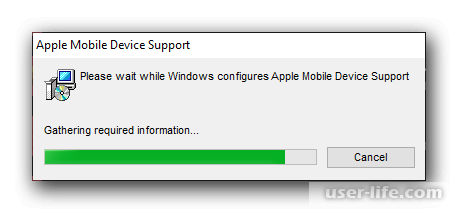
3. Как и в предыдущих способах удаления, АйТюнс требуется деинсталировать последним.
При удалении каждого компонента вы будете видеть окошко с отображением процесса деинсталяции.
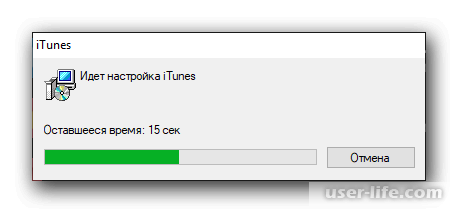
Таким образом, вы удалите все компоненты установленные вместе с iTunes.
Заключение
Данная статья подробно рассказала о каждом способе удаления iTunes. Деинсталяции которого отличается от способа установки. Если вы все ещё не прочитали статью, то обязательно ознакомьтесь с ней, так как в полном удалении АйТюнс есть свои нюансы. Для полноценного удаления потребуется следовать нашей подробной инструкции, в которой разберётся даже начинающий пользователь компьютера или ноутбука. Не оставляйте грязи в своём компьютере и он отблагодарит вас быстрой и стабильной работой.
Рейтинг:
(голосов:1)
Предыдущая статья: Блокнот и записки для рабочего стола Windows
Следующая статья: Как извлечь музыку из видео онлайн
Следующая статья: Как извлечь музыку из видео онлайн
Не пропустите похожие инструкции:
Комментариев пока еще нет. Вы можете стать первым!
Популярное
Авторизация







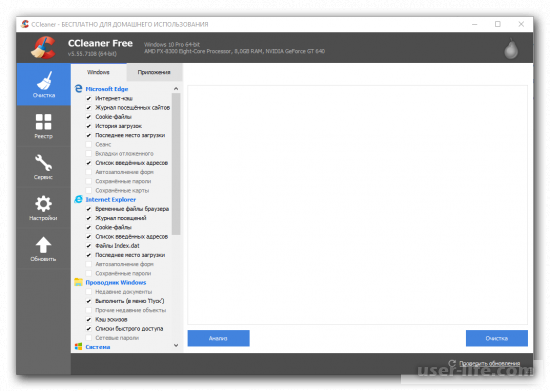
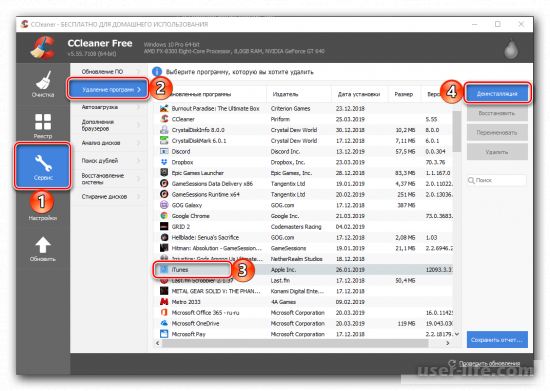
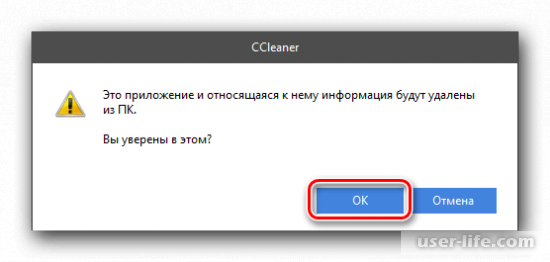
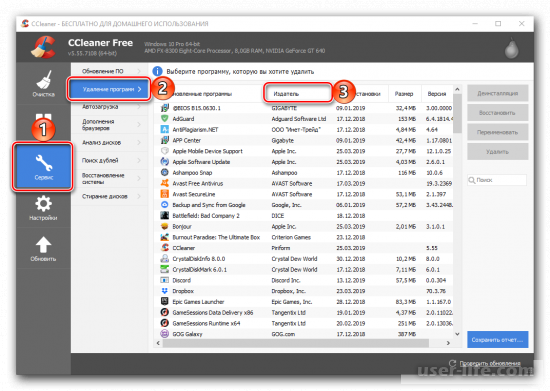
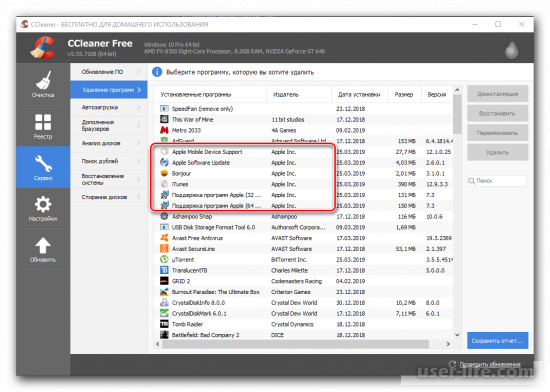
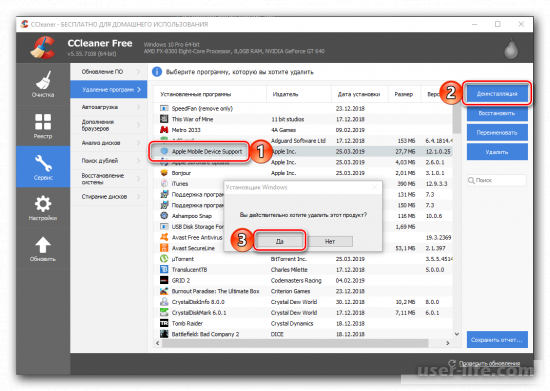
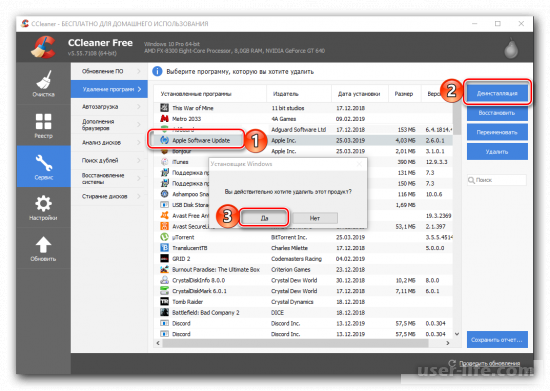
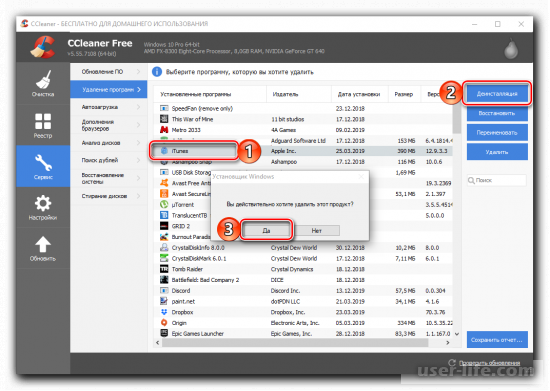
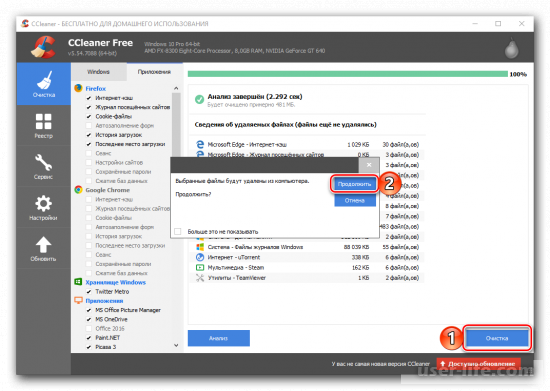
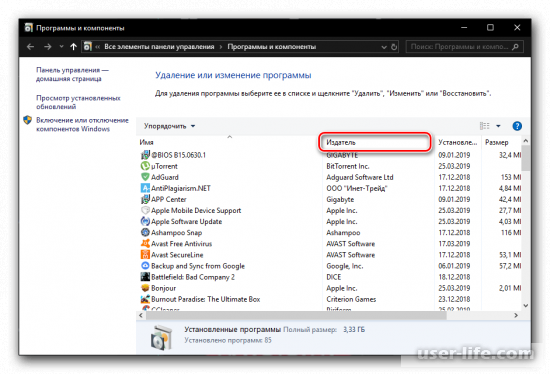
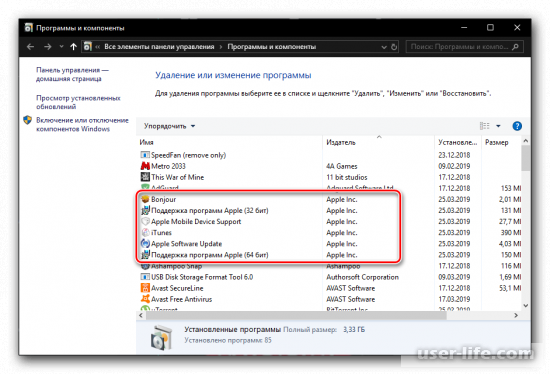
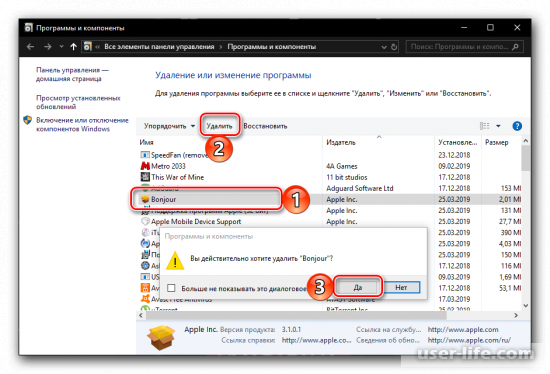
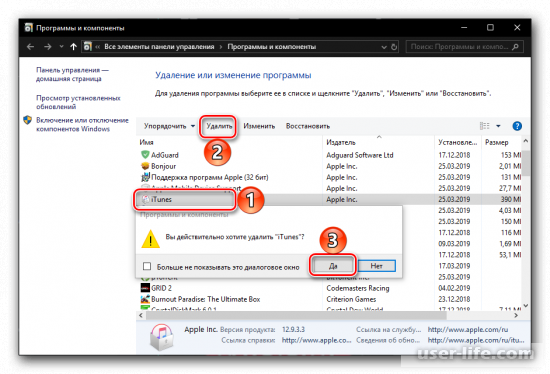
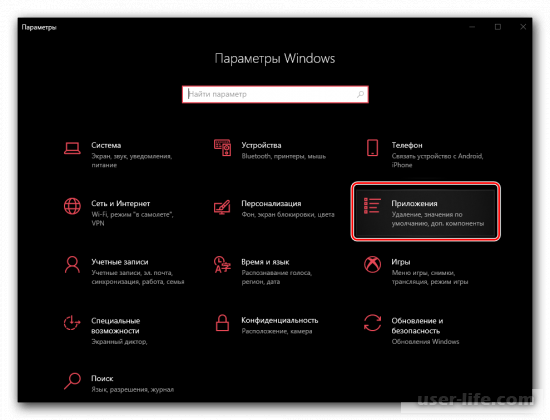
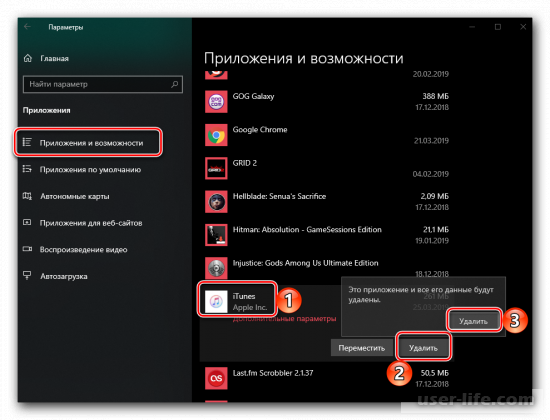
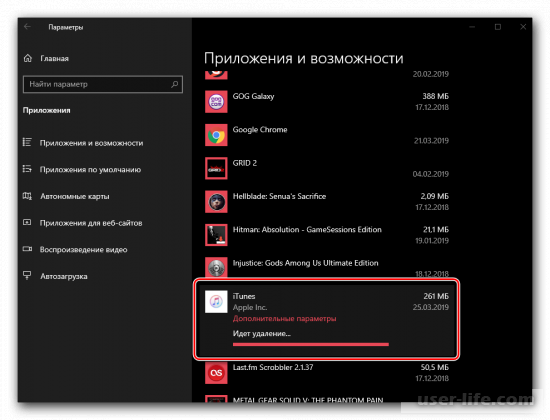
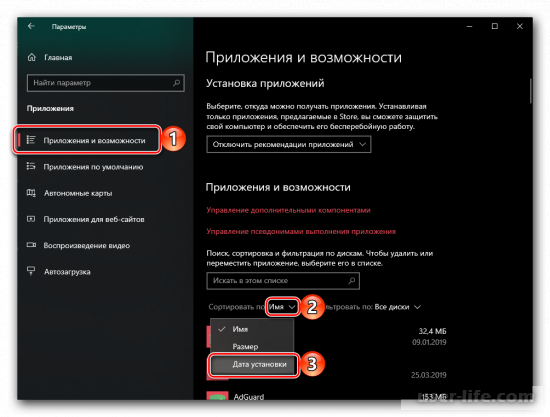
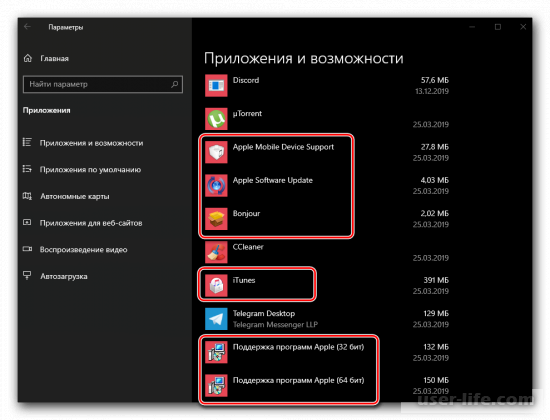
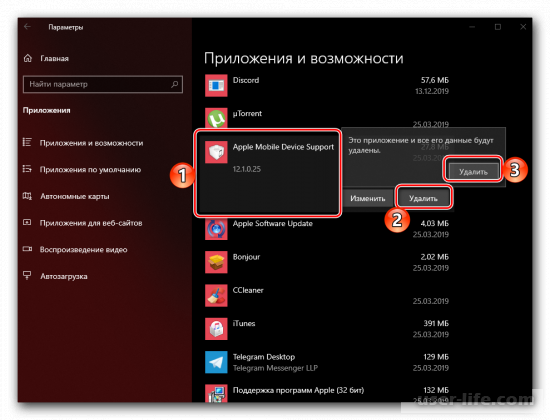
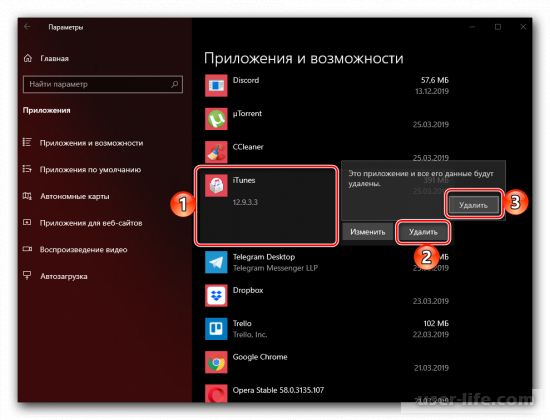
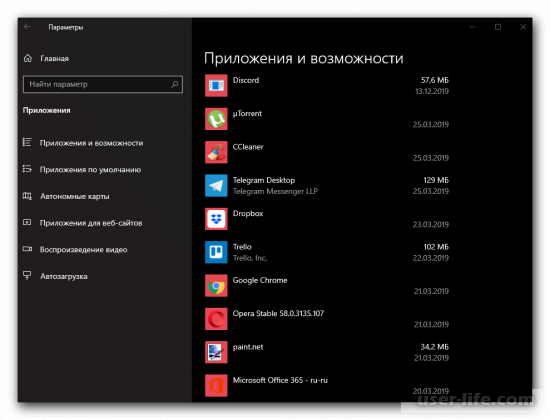
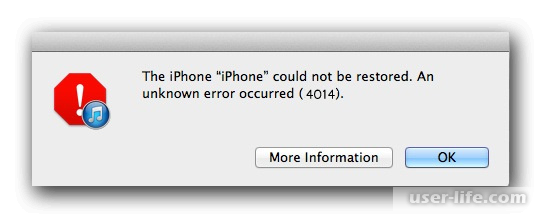
















Добавить комментарий!